
Lidar com e-mail é a melhor parte do meu dia. Ninguém jamais disse.
E-mail é estressante, mesmo se você não estiver em busca da caixa de entrada zero. Você precisa de todas as dicas que puder para ficar em cima dela, a menos, é claro, que planeje eliminar completamente o e-mail 4 Pessoas influentes que não usam e-mail (e por que) 4 pessoas influentes que não usam e-mail ( E por quê) É difícil imaginar uma vida sem e-mail, mas algumas pessoas optam por parar de usá-la completamente. Isso inclui senadores americanos e cineastas famosos. Consulte Mais informação . Hoje, trazemos seis dicas para ajudá-lo a reduzir o estresse relacionado a e-mails.
1. Programar emails em massa
Essa dica tem um motivo diferente do que você imagina. Aplicativos como Boomerang e SndLatr permitem que você agende e-mails para mais tarde. Aqui está o benefício óbvio disso. Você pode esboçar um monte de e-mails de antemão, em um momento de sua conveniência, e enviá-los automaticamente no momento de sua escolha.
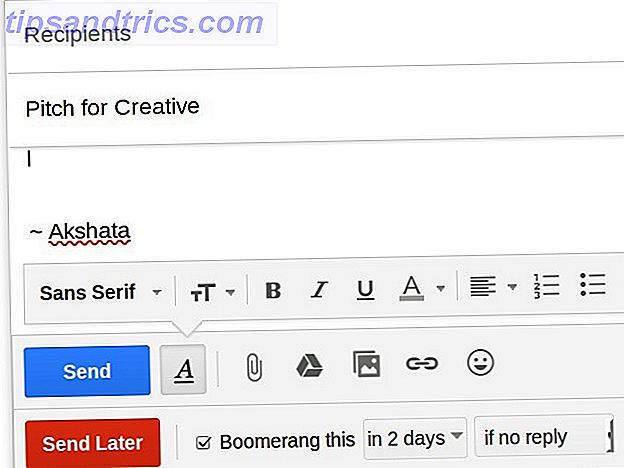
O benefício oculto aqui é que, usando um agendador, você obtém o controle sobre o carimbo de hora que o destinatário do email vê . Vamos ver como isso pode ser útil, mas primeiro, pergunte a si mesmo:
- As pessoas olham para os carimbos de hora em seus e-mails e assumem que você está on-line?
- Com base nisso, eles assumem que você está disponível para chamadas / chats (quando você não está)?
- As pessoas comentam ou questionam seus hábitos de trabalho porque o carimbo de hora indica uma hora da meia-noite?
Se você respondeu sim a qualquer uma ou a todas essas perguntas, provavelmente está sendo afetado por interrupções por e-mail e mensagens instantâneas em horários inconvenientes. Você pode até se sentir forçado a entrar em discussões desnecessárias sobre seu fluxo de trabalho.
O horário do meu consultor não é dez, mas eu sei que estou olhando para os e-mails às cinco da manhã.
- ames. (@regularames) 6 de novembro de 2015
Aqui está uma maneira inteligente de resolver esse problema. Programe e-mails para as horas que você costuma dedicar a tarefas de baixa atenção, como a manutenção do PC. Dessa forma, suas horas de trabalho reais Bloqueio de tempo - A arma secreta para melhor foco Bloqueio de tempo - A arma secreta para melhor foco Você está procurando uma maneira mais eficiente de organizar seus dias de trabalho? Tente o tempo de bloqueio. Essa tática de gerenciamento do tempo pode ajudá-lo a manter o controle, mantendo as distrações, a procrastinação e a multitarefa improdutiva à distância. Leia mais fique em segredo e você pode direcionar as pessoas para o aprendizado quando estiver disponível para um bate-papo .
2. Deixe o campo de endereço de e-mail em branco
Todos nós já estivemos lá - acessando acidentalmente o Send em um e-mail inacabado ou enviando um e-mail divertido e lamentando mais tarde.
Nem todos os aplicativos de e-mail têm um recurso Desfazer envio. O que há de novo no bom e velho Gmail? 5 Recursos que você deve verificar O que há de novo no bom e velho Gmail? 5 Recursos que você deve verificar Você pode ter perdido alguns recursos novos que o Gmail gradualmente adicionou no ano passado. Então, vamos olhar para o que merece nossa atenção. Leia Mais como o Gmail, e até mesmo esse recurso vem com um limite máximo de 30 segundos. Além disso, você não pode fazer com que seus destinatários de e-mail "não leiam" os e-mails porque você cometeu um erro ao enviá-los.
Eu já usei o recurso de envio de e-mails do gmail desfazer, tipo, 5 vezes hoje.
Entrar no trabalho hoje foi um erro.- LargoSensei (@LargoSensei) 18 de novembro de 2015
Aqui está um truque simples para evitar tais bagunças de e-mail e morder as unhas que se segue. Não adicione o endereço de e-mail quando começar a escrever um e-mail. Guarde isso para o final. Ele servirá como um lembrete para verificar tudo que você escreveu. Mesmo que aconteça com o botão Enviar, você não terá que se preocupar com isso porque o email não chegará a lugar nenhum até que você digite o endereço do destinatário.
3. Bloquear ou filtrar emails indesejados
Não é preciso muito para excluir o e-mail estranho irritante ou inútil. Mas quando você recebe um fluxo constante desses e-mails dia após dia, eles ocupam uma grande parte de seu tempo e atenção.
Digamos apenas que, se estiver na sua caixa de entrada, está na sua mente . E você não quer que o seu espaço mental seja ocupado por coisas que você não quer ou precisa, menos de todos os e-mails.
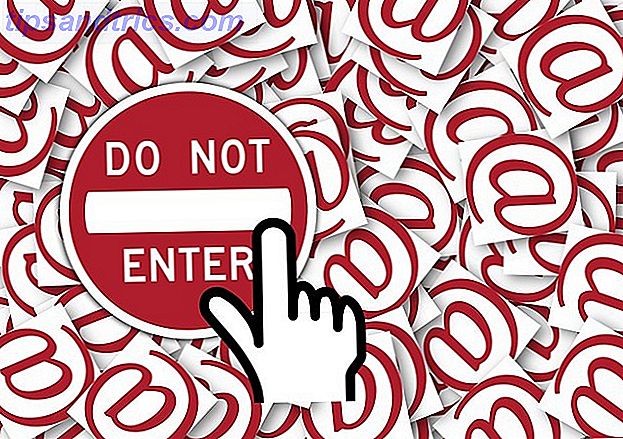
Ter um sistema para filtrar e-mails indesejados Como configurar filtros de e-mail no Gmail, Yahoo Mail e Outlook Como configurar filtros de e-mail no Gmail, Yahoo Mail e Outlook A filtragem de e-mails é sua melhor ferramenta para manter sua caixa de entrada organizada . Veja como configurar e usar filtros de e-mail no Gmail, no Yahoo Mail e no Outlook. Leia mais e bloqueie os endereços de e-mail que enviam esses e-mails. Você terá que procurar como fazer isso com base no serviço de e-mail ou cliente de e-mail desktop Como configurar filtros de mensagens no Thunderbird Como configurar filtros de mensagens no Thunderbird Leia mais você usa.
No Gmail, você encontrará os recursos de filtro e bloqueio do remetente ocultos na lista suspensa Mais em uma mensagem de e-mail:
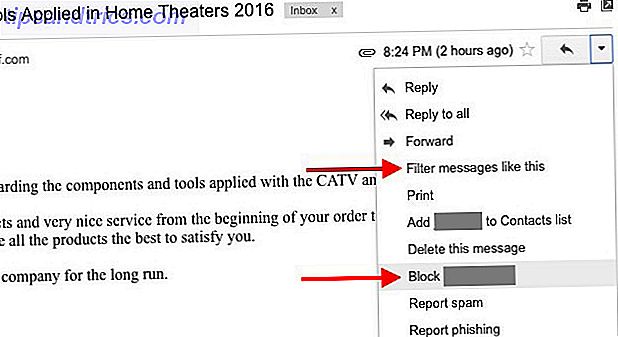
E-mails recebidos de endereços bloqueados vão diretamente para a pasta de spam. Você também pode criar filtros do Gmail (e desbloquear remetentes) por meio de Configurações> Filtros e Endereços Bloqueados. Enquanto você está nisso, veja o que você pode fazer para impedir que os e-mails atravancem sua caixa de entrada 3 Maneiras fáceis de impedir que a sobrecarga de e-mails atinjam sua caixa de entrada O e-mail tem uma boa reputação como produtividade assassino. Gerenciar e-mails bem pode ajudar a manter sua caixa de entrada limpa, mas não seria ótimo se você tivesse menos para começar? Leia mais em primeiro lugar.
Chegando nas minhas configurações do Gmail e percebi que você pode * agora * impedir que as pessoas enviem e-mails para você. As mensagens vão diretamente para spam. Jogador desafiante.
- Nneka M. Okona (@afrosypaella) 13 de novembro de 2015
4. Fixar Emails na Tela Inicial no Windows
Eu me refiro a alguns e-mails relacionados a escrever orientações de vez em quando. Se você também tiver alguns e-mails favoritos que precisa acessar com frequência, poderá mantê-los marcados com estrela. Mas uma maneira melhor de disponibilizá-los para acesso rápido é fixando-os na tela Iniciar. Um Guia para o Windows 10 Menu Iniciar Um Guia para o Windows 10 Menu Iniciar O Windows 10 corrige o dilema do Menu Iniciar! Para se familiarizar com o novo menu Iniciar, você irá melhorar sua experiência com o Windows 10. Com este guia prático, você será um especialista em pouco tempo. Leia mais se você estiver no Windows 10.
Abra o aplicativo Mail e clique com o botão direito em qualquer email que você queira adicionar à tela inicial. No menu de contexto, clique em Fixar para começar. Você pode até fixar uma conta de e-mail individual na tela inicial:
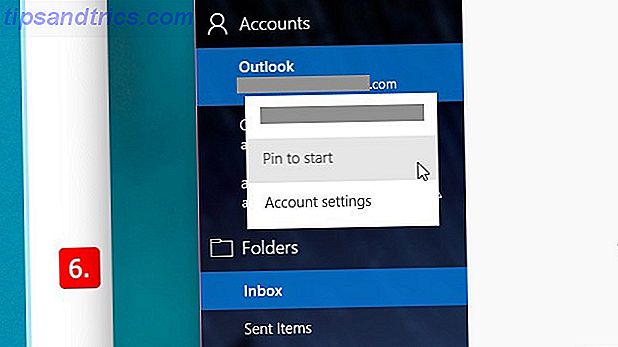
Para fixar e-mails no Menu Iniciar do Windows 7 ou 8, primeiro salve-o no seu computador. Agora navegue até o local salvo e arraste e solte o e-mail no botão Menu Iniciar. Feito? Abra o menu Iniciar e você verá o email como um item fixado.
Você também pode fixar um email no menu de contexto do ícone do Outlook na barra de tarefas, arrastando o email salvo para o ícone da barra de tarefas.
5. Master Email Search
Se você tiver uma caixa de entrada bem organizada, provavelmente encontrará os e-mails certos mais rapidamente do que a maioria das pessoas. Mas o que realmente poupa muito tempo e dor de cabeça está ficando esperto em procurar por e-mails Como pesquisar e-mails no Gmail com eficiência Como pesquisar e-mails no Gmail Eficientemente Leia mais. Aproveite os recursos de e-mail, como marcadores e operadores de pesquisa, para restringir suas pesquisas.
O Gmail tem algumas opções de pesquisa avançada que você pode abrir clicando na pequena seta que aparece ao lado do botão de pesquisa:
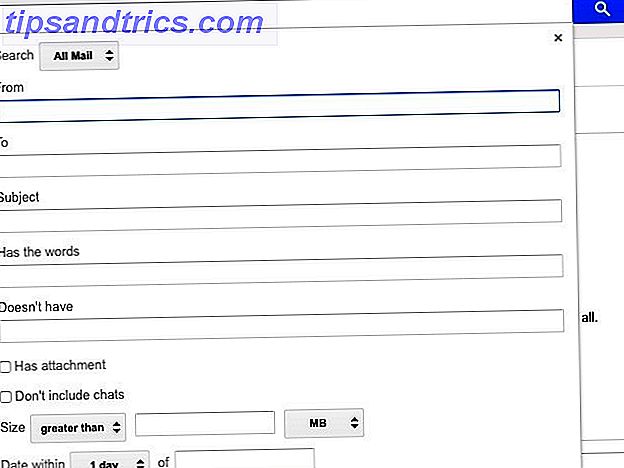
Veja um exemplo para mostrar o benefício de usar operadores de pesquisa para encontrar as mensagens certas. Digamos que você esteja procurando por várias fotos do PNG enviadas como anexos de e-mail no Gmail por um amigo chamado Greg.
Você pode procurar por greg para trazer e-mails enviados por ele e, em seguida, digitalizar os resultados para encontrar o e-mail que você deseja. Mas uma maneira mais rápida e eficaz de encontrar essas fotos seria usar uma consulta como greg: attachment filename: .png" .
Eu não conhecia todos esses operadores de pesquisa avançada no Gmail, por isso é útil especialmente ao procurar anexos grandes http://t.co/DK7DwjfSGz
- Onur C. Coban (@onurcancoban) 19 de dezembro de 2014
6. Pegue o telefone
Às vezes, uma ligação rápida pode economizar muito e-mail para frente e para trás. A chave é identificar quais tópicos são mais bem administrados em uma ligação telefônica do que em emails. Você vai ficar firme sobre manter a conversa no ponto, no entanto. Caso contrário, o bate-papo de cinco minutos que você tinha em mente poderia se transformar em um papo furado.
Quando usar o E-mail Versus o telefone http://t.co/aSpMN7HzFp Boa leitura por @DeckerComm em @HarvardBiz #Sales #BizDev #Commnication
- James Bishop (@ BishopsB2B) 17 de setembro de 2015
Tenha uma pequena lista de pontos que deseja discutir antes de fazer a ligação. Se parecer que você tem mais a discutir do que você pode caber em uma chamada curta, salve-a para um e-mail ou uma reunião agendada.
Diga adeus ao Inbox Zero, se…
Eu cheguei na caixa de entrada zero e estou feliz que fiz porque melhorou o meu fluxo de trabalho. Mas, não é um alvo que você deve se sentir obrigado a alcançar, não importa quem esteja recomendando isso como tal.
Se uma caixa de entrada vazia não for algo que funcione para você, sinta-se à vontade para parar ou pular sua busca. Você pode sentir como se um grande peso tivesse sido tirado de seus ombros.
Mesmo que você decida desistir da frenética organização diária, faça algum esforço para organizar seus e-mails . Caso contrário, você estará adicionando mais estresse ao seu dia, deixando sua caixa de entrada se tornar incontrolável.
Começamos a nos esforçar para obter uma caixa de entrada vazia e as estratégias mais eficientes possíveis para processar rapidamente esse dilúvio. O tempo de resposta de vinte minutos tornou-se um padrão de aspiração.
Mas eu quero propor uma alternativa: nem todo mundo precisa ser facilmente alcançado por e-mail.
Algumas pessoas, como aquelas que lidam com clientes o dia todo ou gerenciam equipes grandes que precisam de orientação frequente, devem ser profissionais nessa habilidade. Mas outras pessoas, como programadores de computador, escritores, gurus publicitários e professores, deveriam estar livres para chupar o e-mail tanto quanto poderiam sugar outras habilidades que não são tão relevantes para sua proposição central de valor.
~ Cal Newport, está tudo bem ser ruim no e-mail
É hora de alguns novos hábitos de email
Dicas de e-mail populares que lhe dizem para cancelar a assinatura de e-mails promocionais, usar respostas prontas 4 maneiras de usar de forma criativa respostas prontas para produtividade de e-mail 4 maneiras de usar criativamente respostas prontas para a produtividade de e-mail Se você for eficiente, está fazendo algo certo. É por isso que você deve usar filtros de email e agendar horários de email. Um truque é preparar respostas prontas para e-mails que você escreve com frequência. Leia mais e faça pausas do email são práticas e úteis. Mas são as pequenas mudanças como as listadas acima que trazem o e-mail zen.
Eu sou tão #zen meu endereço de e-mail termina em ponto calmo
- Maggie Owsley (@andthen_shesaid) 8 de novembro de 2015
Qual truque simples reduziu o estresse do e-mail para você, mudando a forma como você lida com sua caixa de entrada? Conte-nos sobre isso nos comentários!



